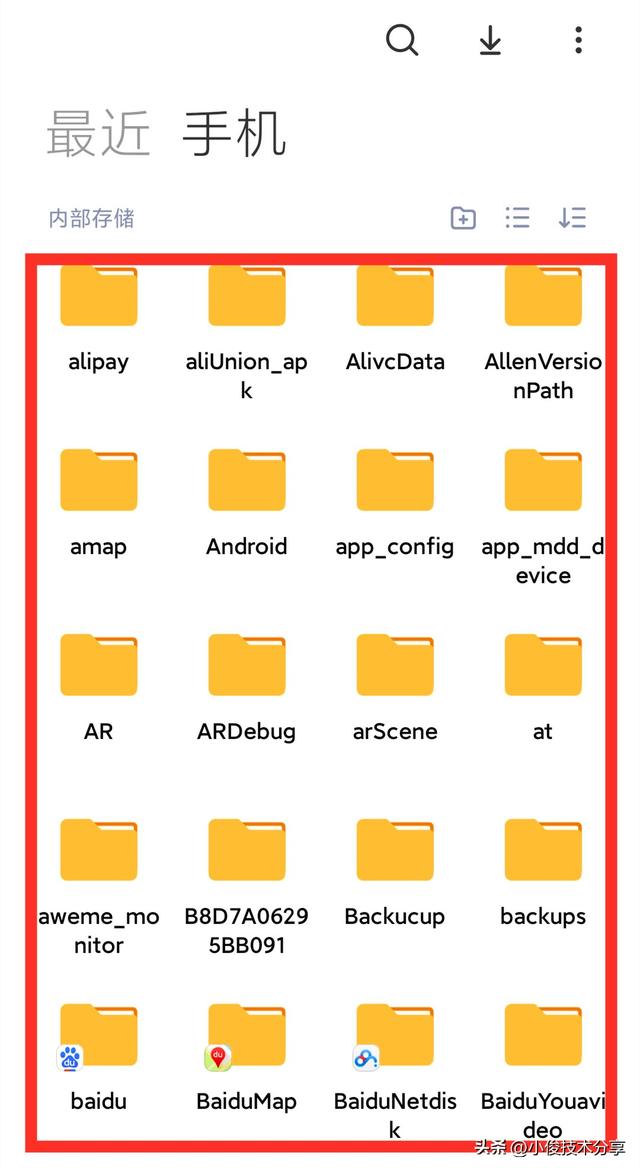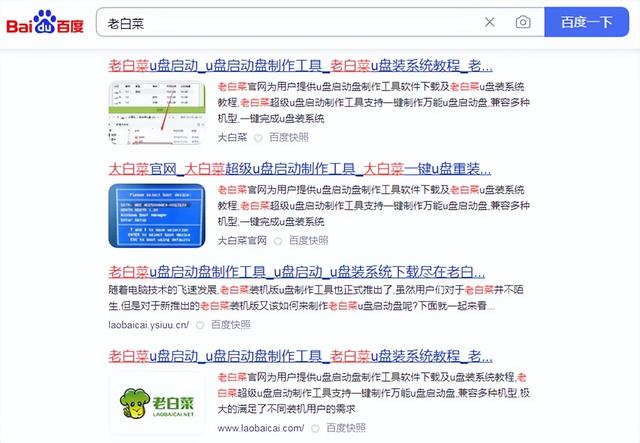现在的无线网络都是依靠无线路由器发射出来的,但是我们知道有些用户是没有无线路由器的,因此只能利用电脑变成无线路由器,之后才能发出wifi使用。可是很少用户不知道Win7电脑变成无线路由器的方法,为此可可赶紧整理了以下教程帮助大家。
方法/步骤:
1、依次打开“开始菜单”、“附件”,找到并右击“命令提示符”,选择“以管理员身份运行”。
2、在窗口中输入如下命令:netsh wlan set hostednetwork mode=allow ssid=**** key=********,然后按回车键执行。其中“ssid”后面的内容是完成之后无线热点的的名称,自定义;“key”之后的内容是您为您的热点设定的密码,八位,自定义。此时“更改适配器设置”中会出现一个名为“无线网络连接2”的连接,后面会用到。这里可可的热点名称为“zero”,密码为“00051004”。
3、依次打开“控制面板”、“网络和Internet”、“网络和共享中心”,再选择左侧的“更改适配器设置”。
4、右击想要使用的网络连接,依次选择“属性”、“共享”选项卡。
5、勾选第一个复选框,并在“家庭网络连接”下拉菜单中选择“无线网络连接2”,单击“确定”按钮。注意:设置完成之后请按照系统提示断开网络,并且重新连接一次,以使设置生效。
6、用手机连接到刚刚设定的热点(以安卓手机为例)。输入在第二步中设定的密码,点击连接,大功告成!手机就可以共享电脑的网络连接高速上网了!
Win7电脑变成无线路由器的方法就讲到这里了,当然除了以上的方法之外,我们还可以下载第三方软件来开启电脑的无线网络。
电脑